如何给 CorelDraw 图形上色?CorelDraw 提供了多种工具和选项来给图形上色,让您创建充满活力的设计。本文将详细介绍 CorelDraw 中给图形上色的操作步骤,包括填充颜色、渐变效果、图案和纹理的使用等。通过了解这些技巧,您可以掌握 CorelDraw 的着色功能,让您的图形脱颖而出。继续往下阅读,探索 CorelDraw 给图形上色的强大功能吧!
首先,我们启动CorelDRAW。
然后安Ctrl N新建或打开需要上色的作品。
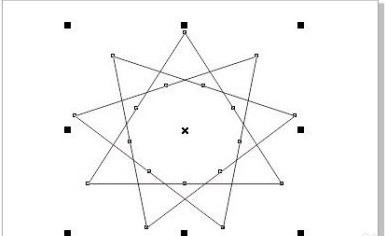
然后,我们找到右侧调色板。
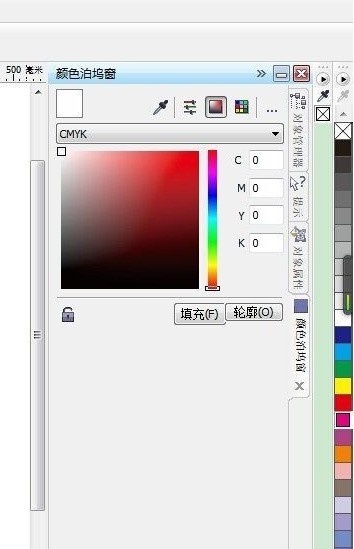
选中我们需要进行填充颜色的图形,点击需要填充的颜色,即可将图形进行颜色的填充。
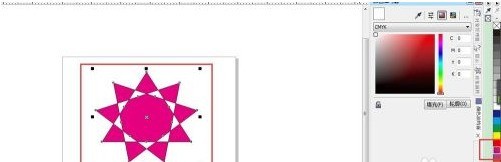
如果我们对默认的颜色不满意,这时,我们点击右侧CMYK调色板可以自定义颜色。
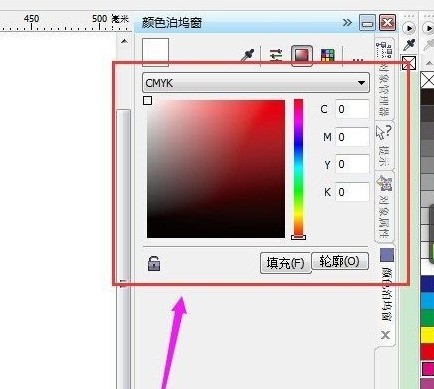
自定义好颜色参数之后点击【填充】。
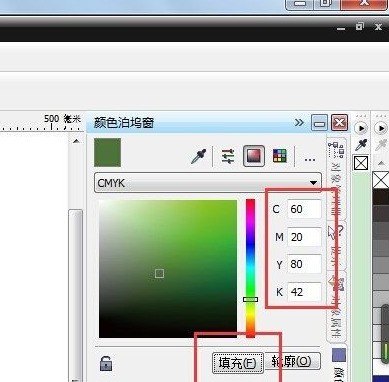
这时,我们就能看到图形的颜色变成我们自定义的颜色了。
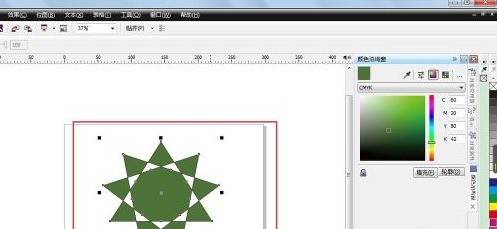
以上是CorelDraw怎样给图形上色_CorelDraw给图形上色的操作步骤的详细内容。更多信息请关注PHP中文网其他相关文章!




